Hård återställning – Vila Samsung Galaxy-enheter utan lösenord
Samsung, det näst största mobiltillverkningsföretaget i världen, har lanserat en hel del telefoner för sin mycket populära ‘Galaxy’-serie. I den här artikeln kommer vårt fokus särskilt att vara på att lära sig hur man återställer Samsung Galaxy-enheter. Först och främst, låt oss diskutera varför vi behöver återställa enheten.
Samsung Galaxy-enheter kommer med fantastiska specifikationer och avancerad prestanda. Men ibland, när telefonen blir gammal och har använts mycket, möter vi problem som frysning, hängande, låg responsiv skärm och mycket mer. Nu, för att övervinna denna situation, är det nödvändigt att hårdåterställa Samsung Galaxy. Förutom detta, om du vill sälja din enhet måste du fabriksåterställning Samsung för att skydda sina privata uppgifter. Vi kommer att diskutera detta lite senare.
En fabriksåterställning kan lösa ett antal problem från din enhet som –
- Det åtgärdar eventuella problem med kraschat program.
- Denna process tar bort virus och skadlig programvara från enheten.
- Buggar och fel kan tas bort.
- Vissa oönskade inställningar som görs av användare omedvetet kan ångras.
- Det tar bort oönskade appar från enheten och gör den fräsch.
- Långsam prestanda kan redas ut.
- Det tar bort osäkra appar som kan skada eller sakna enhetens hastighet.
Samsung Galaxy-enheter kan återställas i två processer.
- Del 1: Hur man fabriksåterställer Samsung från Inställningar
- Del 2: Hur man fabriksåterställer Samsung när den är låst
- Del 3: Så här torkar du Samsung helt innan du säljer
Fabriksåterställning av Samsung-enheten med några få klick!
Del 1: Hur man fabriksåterställer Samsung från Inställningar
Fabriksåterställningen är en bra process för att göra din enhet fräsch som ny. Men innan du fortsätter måste du följa stegen nedan –
• Hitta en pålitlig Android backup programvara att säkerhetskopiera alla dina interna data till valfri extern lagringsenhet eftersom denna process kommer att radera alla användardata som finns i dess interna lagring. Alternativt kan du använda DrFoneTool – Säkerhetskopiering av telefonen (Android).
• Se till att enheten har minst 70 % laddning kvar för att upprätthålla den långa processen med fabriksåterställningen.
• Denna process kan inte ångras, så var mycket säker innan du fortsätter med fabriksåterställningen av Samsung Galaxy.
Den enklaste processen för att fabriksåterställa eller hård återställa Samsung använder dess inställningsmeny. När din enhet är i driftstadiet kan du bara använda detta lättanvända alternativ.
Steg – 1 Öppna inställningsmenyn på din enhet och leta sedan efter ‘Säkerhetskopiera och återställ’.
Steg – 2 Klicka på alternativet ‘Backup & Reset’.
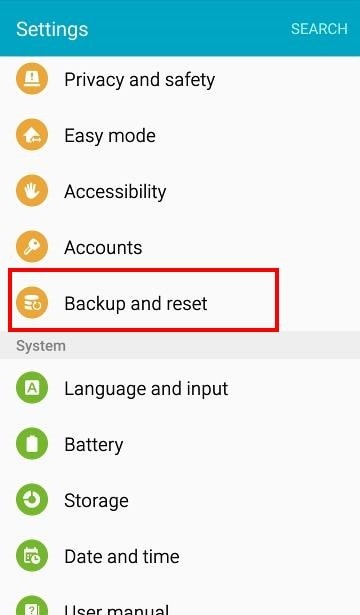
Steg – 3 Du bör nu se alternativet ‘återställning av fabriksdata’. Klicka på det här alternativet och tryck sedan på ‘återställ enhet’
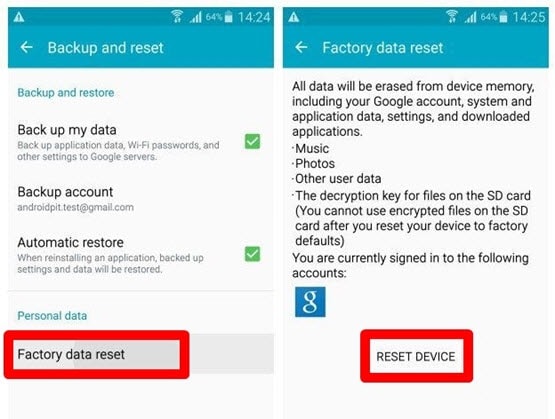
Steg – 4 När du lyckats trycka på alternativet ‘Återställ enhet’, kan du nu se ‘radera allt’ popup upp på din enhet. Vänligen tryck på detta för att låta återställningsprocessen för Samsung Galaxy starta.
Det kan ta några minuter att återställa enheten helt. Vänligen avstå från att störa under denna process genom att tvinga strömavstängning eller ta bort batteriet, eftersom det kan leda till skada på din enhet. Efter några minuter kommer alla dina data att raderas och du bör se en ny fabriksåterställd Samsung-enhet. Återigen, kom ihåg att ta en full säkerhetskopiering av Samsung enheten innan fabriksåterställningen.
Del 2: Hur man fabriksåterställer Samsung när den är låst
Ibland kan din Galaxy-enhet vara utestängd eller menyn kanske inte är tillgänglig på grund av programvaruproblem. I det här scenariot kan den här metoden hjälpa dig att reda ut dessa problem.
Gå igenom den nedan nämnda steg-för-steg-guiden för att återställa Samsung Galaxy-enheten till fabriksinställningar.
Steg 1 – Stäng av enheten genom att trycka på strömknappen (om den inte redan är avstängd).
Steg 2 – Tryck nu på Volym upp, Ström och Meny-knappen helt och hållet tills enheten vibrerar och Samsung-logotypen visas.
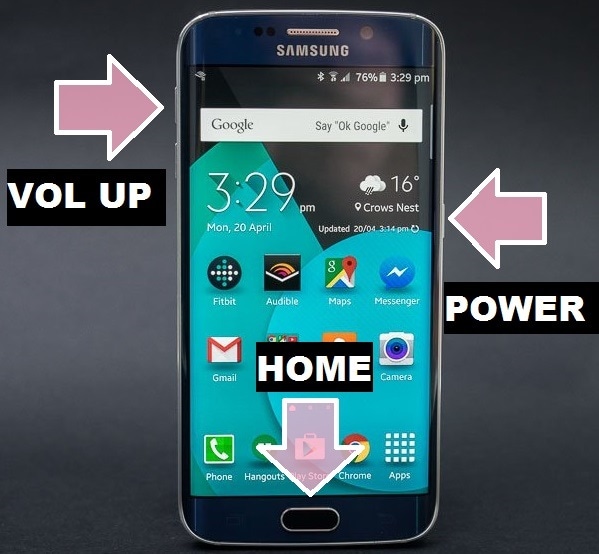
Steg 3 – Enheten kommer nu att starta upp i återställningsläge. När du är klar väljer du ‘Torka data / Fabriksåterställning’ från alternativen. Använd volymknapparna upp och ner för navigering och strömknappen för att välja alternativet.
Obs: Kom ihåg att i det här skedet kommer din mobila pekskärm inte att fungera.
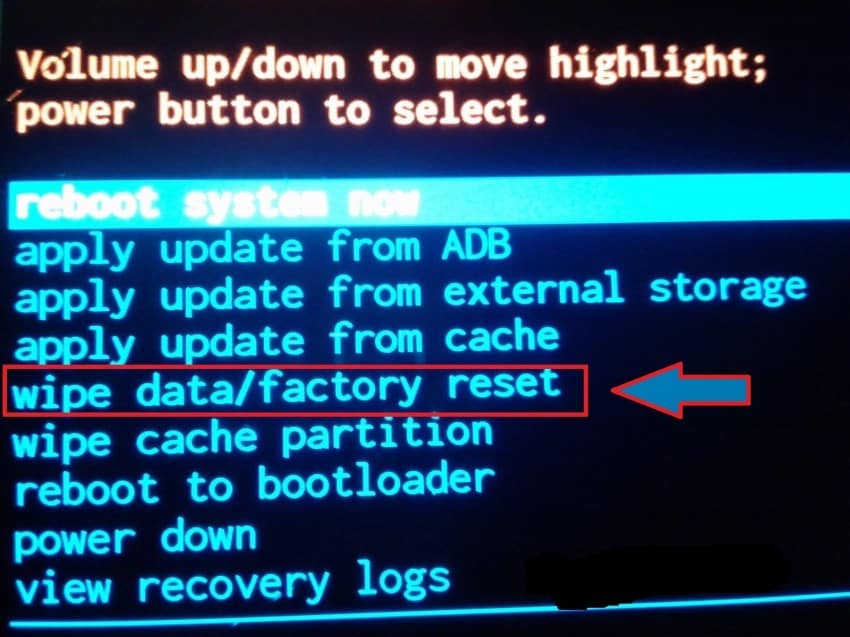
Steg 4 – Välj nu ‘Ta bort all användardata’ – tryck på ‘ja’ för att fortsätta med återställningsprocessen för Samsung.
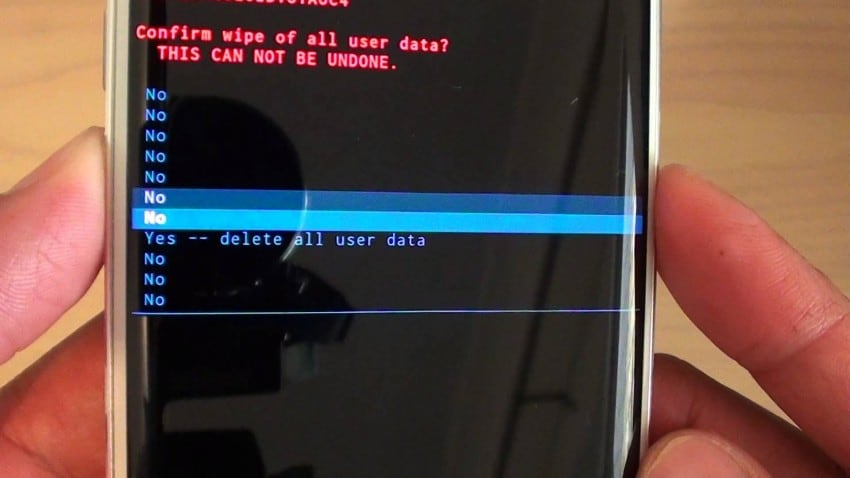
Steg 5 – Slutligen, när processen är klar, tryck på ‘Starta om systemet nu’ för att välkomna en fabriksåterställd och fräsch Samsung Galaxy-enhet.

Starta nu om din enhet, vilket kommer att slutföra processen med fabriksåterställning, och därmed skulle du ha övervunnit många problem.
Del 3: Så här torkar du Samsung helt innan du säljer
Fler och fler nya mobiler lanseras varje dag på marknaden med nya och bättre funktioner och med denna föränderliga tid vill folk sälja sina gamla mobiltelefoner och samla ihop lite pengar för att köpa en ny modell. Men innan du säljer är det mycket viktigt att radera alla inställningar, personliga data och dokument från internminnet via alternativet ‘fabriksåterställning’.
Alternativet ‘Fabriksåterställning’ utför ett ‘torka dataalternativ’ för att radera alla personliga data från enheten. Även om en nyligen genomförd studie bevisar att fabriksåterställningen inte alls är säker, som när enheten återställs, behåller den en viss token för användarens känsliga data, som kan hackas. De kan använda dessa tokens för att logga in på användarens personliga e-post-ID och återställa kontakter och foton från enhetens lagring. Så, onödigt att säga, är fabriksåterställningen inte alls säker när du säljer din gamla enhet. Dina privata uppgifter är i fara.
För att övervinna denna situation rekommenderar vi att du försöker DrFoneTool – Data Eraser (Android).
Detta verktyg är ett av de bästa verktygen som finns på marknaden för att radera all känslig data från gamla enheter helt. Den främsta anledningen till dess popularitet är dess enkla och användarvänliga gränssnitt som stöder alla Android-enheter som finns på marknaden.
Med en enkel process med ett klick kan denna verktygslåda radera all personlig information helt från din använda enhet. Den lämnar ingen token efter sig som kan spåras tillbaka till den tidigare användaren. Så användaren kan vara 100% säker när det gäller skyddet av hans data.

DrFoneTool – Data Eraser (Android)
Radera allt helt på Android och skydda din integritet
- Enkel, genomklickningsprocess.
- Torka din Android helt och permanent.
- Radera foton, kontakter, meddelanden, samtalsloggar och all privat data.
- Stöder alla Android-enheter som finns på marknaden.
Processen är mycket enkel att använda.
För det första, ladda ner DrFoneTool-verktygssatsen för Android till din Windows-dator och starta programmet.

Anslut sedan din Android-telefon till datorn med USB-kabeln. Se till att du har aktiverat USB Debugging-läge på din telefon.

Sedan vid en lyckad anslutning dyker verktygssatsen automatiskt upp och ber dig bekräfta genom att trycka på ‘Radera alla data’.

Återigen kommer den att be dig bekräfta processen genom att skriva ‘radera’ på den valda rutan och luta dig tillbaka.

Efter några minuter kommer data att raderas helt och verktygslådan kommer att uppmana dig med alternativet ‘Fabriksåterställning’. Välj det här alternativet och du är klar. Nu kan din Android-enhet vara slutsåld.

Så i den här artikeln lärde vi oss hur man formaterar Samsung Galaxy-enheter och hur man helt säkrar data innan de säljs med hjälp av DrFoneTool Android Data Eraser-verktygssatsen. Akta dig och riskera inte din personliga information offentligt. Men viktigast av allt, kom ihåg att säkerhetskopiera alla dina viktiga data innan du fortsätter med den hårda återställningen av Samsung-enheten. Var bara säker och njut av din helt nya återställning av Samsung Galaxy.
Senaste artiklarna

